铭瑄MS-H61一键设置U盘安装系统教程
更新时间:2015-06-01 14:55:38作者:ujiaoshou
一般情况下,电脑默认是从本地硬盘启动,所以如果我们要使用移动设备或光盘安装操作系统时,就需要对电脑的BIOS启动项进行修改,很多用户并不熟悉如何设置BIOS修改启动项,下面小编就以铭瑄MS-H61为例介绍下如何一键设置U盘启动安装系统。
操作步骤:
1、将制作好的U教授启动盘插入电脑,重启系统;
2、在出现铭瑄主板Logo时,按下快捷键F11打开启动项设置;

3、在弹出启动项选择窗口中,通过键盘上的“↑↓”方向键,选择U盘对应选项;
4、小编使用的是金士顿U盘,所以就选中KingstonDataTraveler 2.01.00,按回车键确认;
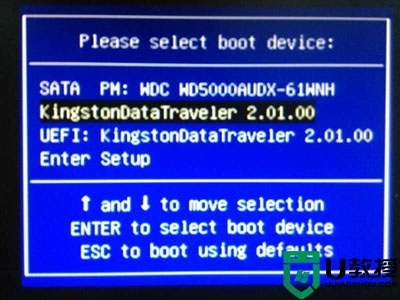
5、重启之后电脑就会从U盘启动,系统就会进入U教授安装主界面。

通过上述步骤操作完成后,我们就可以在铭瑄MS-H61主板的台式机上使用U盘安装系统了,如果你的主板也是铭瑄主板,不妨学习下!
- 上一篇: 联想Y410P设置U盘启动安装win7系统的方法
- 下一篇: 详解联想笔记本BIOS预设值的恢复方法
铭瑄MS-H61一键设置U盘安装系统教程相关教程
- 铭瑄主板u盘启动按f几 铭瑄u盘启动按哪个键
- 铭瑄主板怎么u盘启动 铭瑄主板快捷u盘启动方法
- 铭瑄A780主板设置U盘启动的教程
- 铭瑄MS-B75ME主板怎样设置u盘启动 铭瑄MS-B75ME主板bios设置U盘启动的图文方法
- 铭瑄MS-M3A78EL主板怎样设置u盘启动 铭瑄MS-M3A78EL主板进入bios设置U盘启动的方法
- 铭瑄主板重装系统按什么键 铭瑄主板快捷键重装系统是哪个
- 华硕R557LI5200笔记本一键设置U盘安装系统win7教程
- 铭瑄主板u盘启动热键是什么 铭瑄主板u盘启动是那个键
- 铭瑄主板设置usb盘启动【图文教程】
- 一键usb盘装系统如何制作,一键usb盘装系统盘制作教程
- 设置u盘启动
- U盘电脑开机密码方法
- 联想笔记本进bios按什么键设置u盘启动
- 联想笔记本u盘重装启动按什么快捷键
- 日常用U盘启动盘安装系统时遇到的几个问题,分享一下解决方法
- 没有光驱如何重装系统
热门推荐
U盘启动教程推荐
- 1 索尼笔记本怎么设置u盘启动 索尼笔记本u盘启动设置教程
- 2 盈通A6 PRO主板怎样设置u盘启动 盈通A6 PRO主板通过bios设置U盘启动的方法
- 3 盈通H61战警版主板怎么设置u盘启动 盈通H61战警版主板bios设置U盘启动的方法
- 4 老华硕bios进入u盘怎么设置 老华硕bios设置u盘启动步骤
- 5 神舟笔记本f12进不了u盘启动怎么办 神舟电脑f12没有进去u盘启动解决方法
- 6 联想台式机怎么设置u盘启动 联想台式机u盘启动bios设置方法
- 7 联想开机u盘启动按f几 联想开机选择u盘启动按键是什么
- 8 七彩虹C.H61U V23主板如何进入bios设置u盘启动
- 9 surface u盘启动按f几 surface u盘启动快捷键是哪个
- 10 soyo主板u盘启动按f几 soyo主板u盘启动要按哪个键

